轉換成可編輯多邊形,選擇面,擠出零。然后在前視圖中,用縮放工具向中心拉,效果如圖:
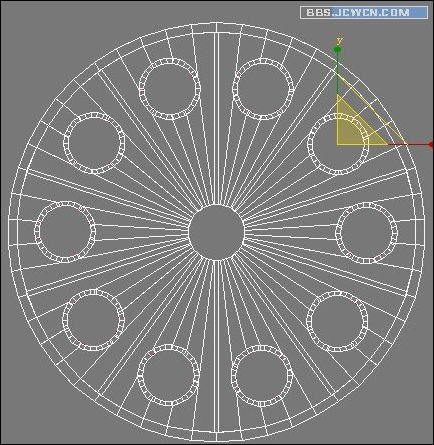
圖8
選擇小圓的面向外擠出三!
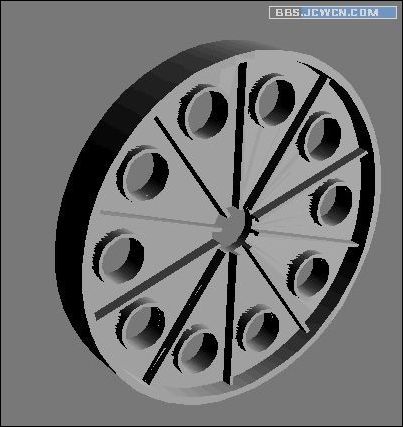
圖9
選擇面如圖

圖10
擠出零,然后再選擇縮放工具向心中拉。如圖

圖11
復制一個,并隱藏,然后焊接中心所有的點,選擇如圖所示的面,平面化后擠出六。
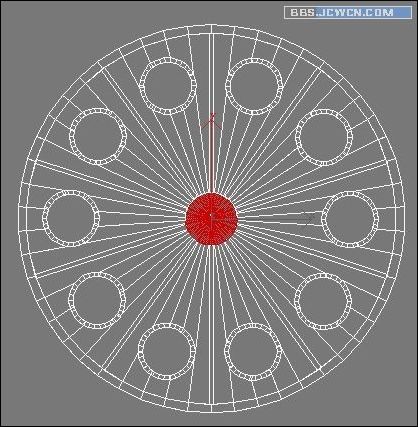
圖12
再擠出零,在前視圖用縮放工具放大如圖
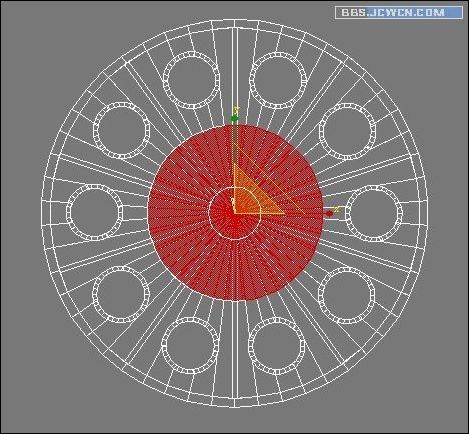
圖13
擠出五后插入十
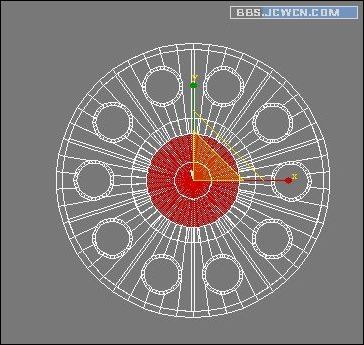
圖14
連續倒角五次以上,尺寸隨意,主要是讓中心形成圓形凸起,最后焊接中心所有的點!
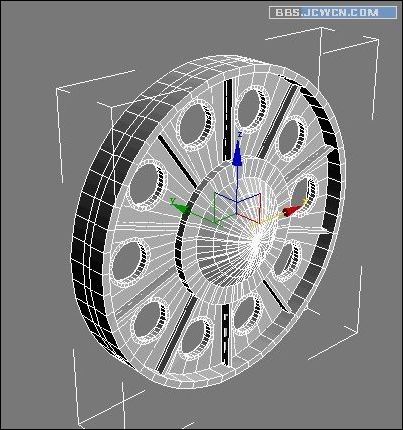
圖15
將背后中心面擠出,尺寸隨意,用來做輪子的轉軸
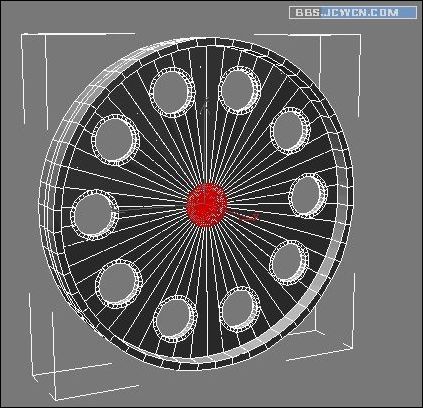
圖16
創建圓柱體,并陣列如圖
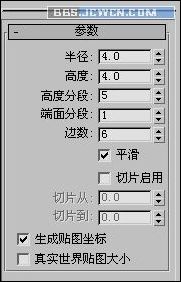
圖17
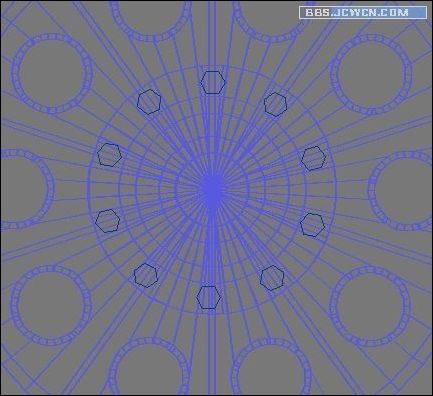
圖18
將隱藏的輪子放出,放在適當位置,這樣小輪子就做好了, 哈哈!

圖19
大輪子的建模跟小輪子如出一轍,我就不多說了。說也是浪費時間。反正都是建外圓向中間擠。圓是布爾而成的,都是一樣的道理,只是尺寸要大一些,大輪子的最大半徑為140,其它的尺寸就隨意了,大概差不多就行了!

圖20

圖21
再說明一下,如果機器允許的話,可以使用一下網絡平滑,但使用之前,一定要將所有的邊緣線切角兩次,數量為0。5,不然平滑后的模型邊緣會很丑的!網絡平滑會讓模型靚很多,但代價也是很恐怖的,模型的面數和渲染的時間都會成倍的增加我的機就受不了,所以都沒敢用網絡平滑。
推薦設計

優秀海報設計精選集(8)海報設計2022-09-23

充滿自然光線!32平米精致裝修設計2022-08-14

親愛的圖書館 | VERSE雜誌版版式設計2022-07-11

生活,就該這麼愛!2022天海報設計2022-06-02
最新文章

3ds Max實例教程:模擬實多媒體教程2010-08-13

3ds MAX建模實例教程:制多媒體教程2010-07-11

3ds Max教程:利用Box制作多媒體教程2010-07-11

3ds Max建模基礎教程:衛多媒體教程2010-07-11









